将 Windows 11 的界面变回类似 Windows 7 的外观是一个常见的需求,但这需要一些额外的努力,因为 Windows 11 的核心界面和功能与 Windows 7 有很大不同。你无法直接“切换”回 Windows 7 的主题和开始菜单,但可以通过以下几种方法来"模拟"或"接近" Windows 7 的外观和感觉:
"主要方法:"
1. "使用第三方开始菜单 (最关键):"
Windows 11 默认没有类似 Windows 7 的“开始”按钮和菜单。这是最明显的区别。
"推荐软件:"
"Start10:" 功能强大且免费,提供了非常多的 Windows 7、Windows 8 和 Windows 10 风格的开始菜单选项,包括经典的“开始”按钮、弹出菜单、紧凑菜单等。它可以很好地与 Windows 11 集成。
"Classic Shell / Start8 (可能需要寻找更新版本或替代品):" 这是早期非常流行的第三方开始菜单,支持 Windows 7 到 Windows 10 多种风格。但对于 Windows 11,可能需要寻找其后续版本或推荐的替代品,因为官方不再支持 Windows 7。
"PowerToys:" 微软官方的 PowerToys 套件中的 "Start Menu" 工具提供了一个可定制的开始菜单,虽然不完全是 Windows 7 风格,但
相关内容:
Windows 11的界面设计有不少让人想吐槽的地方。任务栏非要居中放置,右键菜单的选项也藏得更深了;文件资源管理器工具栏的图标缩得特别小,而且一打开就显示大多数人根本用不到的“推荐文件”区域(经常暴露我欣赏过的“学习资料”)。另外窗口切换动画的反应总感觉比过去慢半拍。其实界面设计不能只追求潮流,微软如果能在实用性上多琢磨一下,大家用起来肯定更顺手。

正因为Windows 11的界面让大家如此不习惯,才产生了大量自定义应用,其中许多都致力于恢复多年来深受用户喜爱的UI元素。Start11、StartAllBack和Open-Shell等工具都是很好的例子,最近又出现了一个恢复Window 7界面的应用,而且相当有趣。

Explorer 7是一款主要为仍在使用Windows 8.1和Windows 10的用户设计的工具,不过目前它也能兼容Windows 11。Explorer 7的目标是将任务栏和开始菜单恢复到Windows 7的风格,并支持更改强调色,而且它在这方面做得相当不错。
伟大的航空玻璃特效回来了!
Explorer 7的功能正如它的名字,它是一款工具,可以让Windows 7 UI元素加载到现代Windows版本中,尤其是任务栏和开始菜单。启用它并退出账户后重新登录,我可以看到任务栏呈现出熟悉的玻璃光泽,Windows 7开始菜单也呈现出玻璃效果。尽管有些UI元素的比例似乎不太合适,比如角落里的“查看桌面”按钮和开始菜单中的电源按钮,但总的来说,伟大的航空玻璃(Aero Glass)又回来了,这感觉就像重新使用了Windows 7。
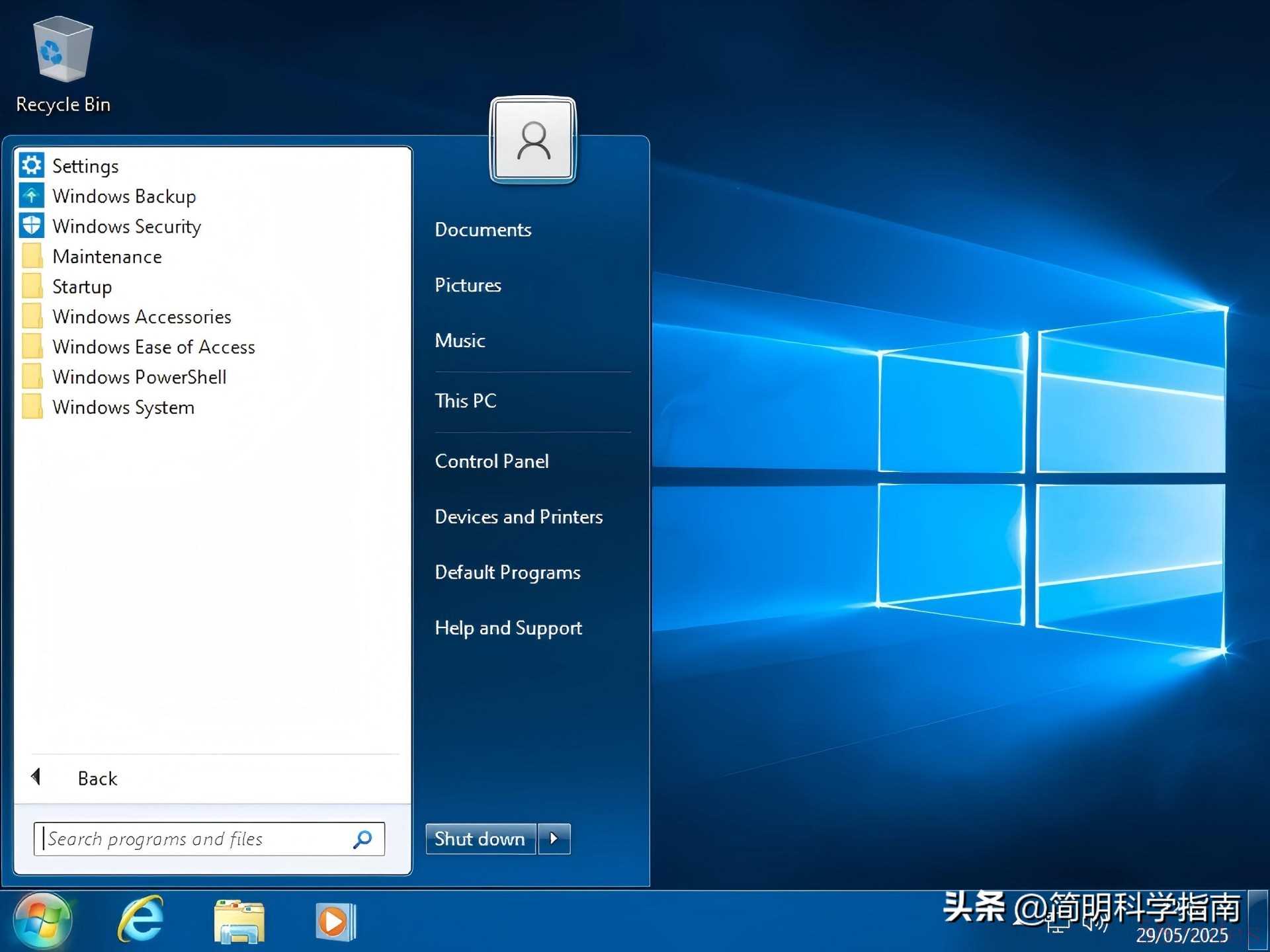
Explorer 7最大的缺点是应用程序窗口的Aero效果,你打开的任何应用程序窗口仍将保留Windows 10和11中使用的扁平外观,而且目前似乎无法更改窗口框架。甚至文件资源管理器也仍旧保留了Windows 10的外观,这有点令人失望,但开发人员建议用户如果想要获得Windows 7风格的文件资源管理器,请使用其他自定义应用程序。不过,有趣的是,如果你使用的是Windows 11,Windows 10的文件资源管理器也会保留,这有一个显著的优势,那就是恢复了好用的Ribbon UI。
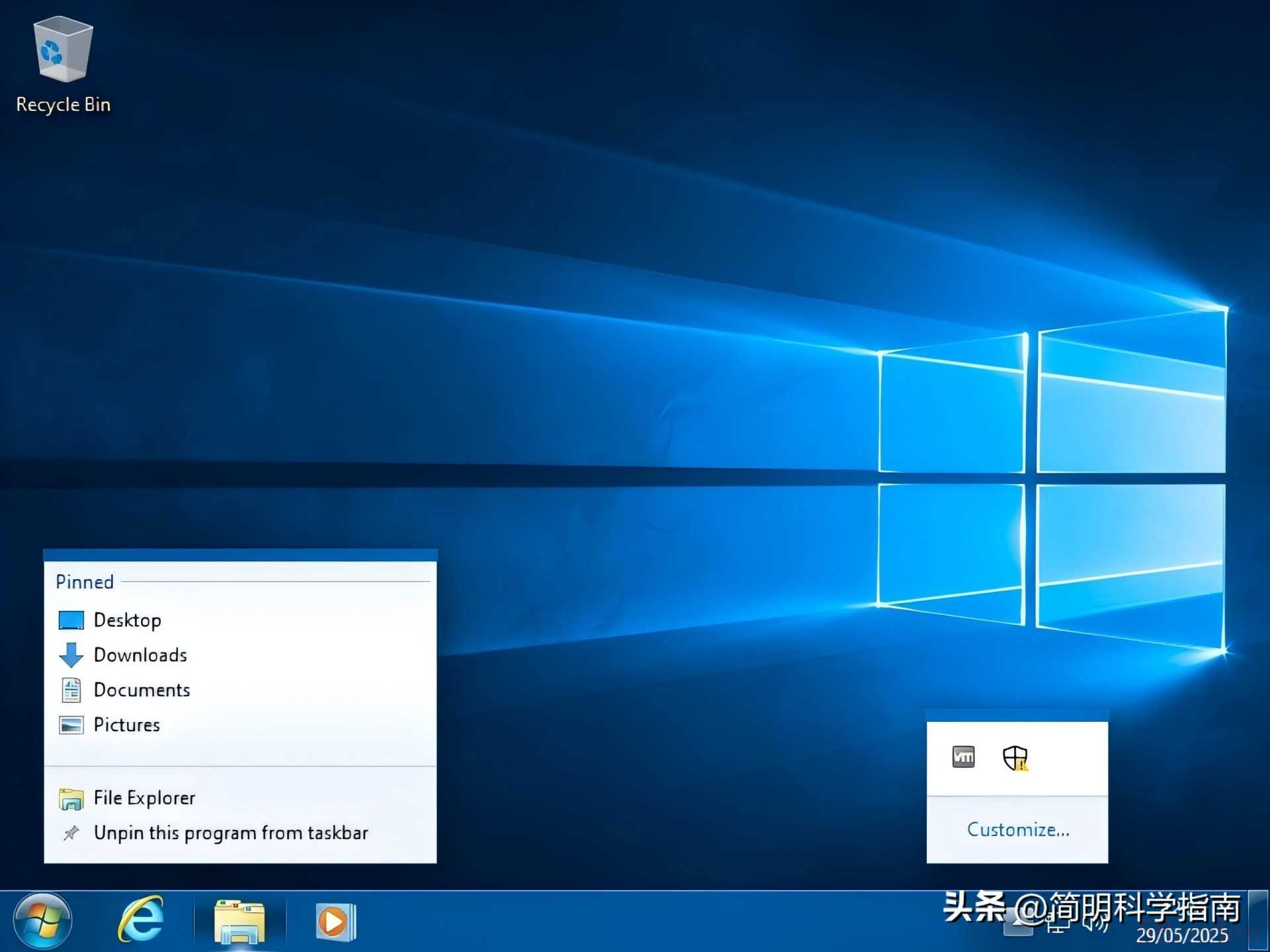
该程序也无法正确恢复控制面板中用于更改主题颜色的UI,因此你可能必须深入注册表来进行这些更改,或者使用支持更改适当值以影响Aero主题的第三方应用程序。
设置有点麻烦,你需要Windows 7镜像文件
设置Explorer 7比一般的自定义应用程序要麻烦一些。与直接安装就能设置的程序不同,Explorer 7需要修改一些注册表,并且还需要Windows 7镜像文件。不过这也没什么难的,去MSDN下载ISO镜像并将其加载到电脑上即可,之后只需在安装驱动器中选择源文件夹即可。
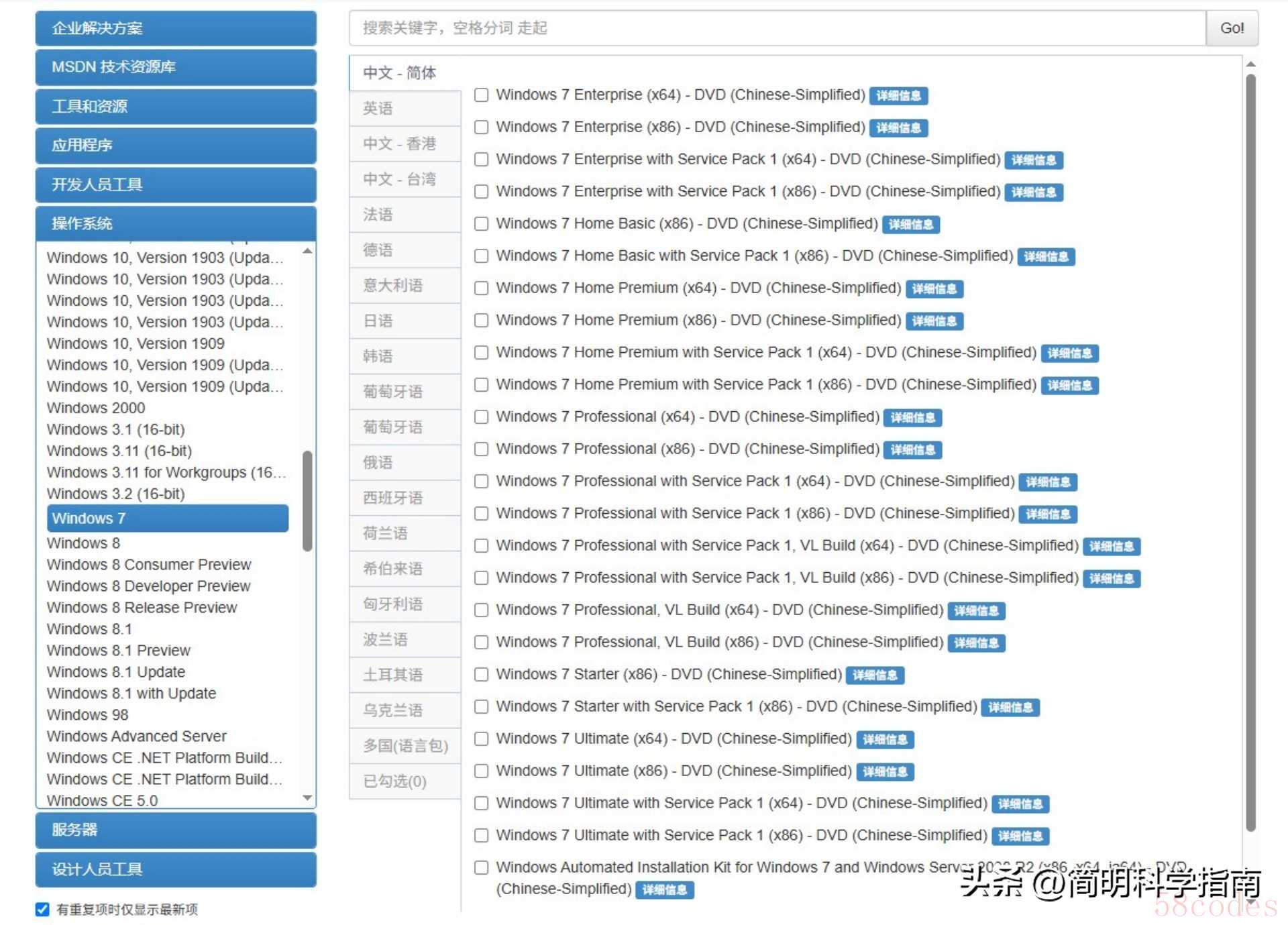
Explorer 7的开发者提供了必要的注册表文件以及补丁程序,以便程序正常运行。但你需要自行下载Windows 7系统,并且ISO文件需要与你当前Windows系统的架构和语言相匹配。修改注册表文件后,你只需运行补丁程序并指向上述文件夹即可。
然而,遗憾的是,这个应用似乎没有恢复这些更改的选项,所以如果你只是想测试一下,可能会发现回不去了。我发现解决方案是终止资源管理器进程并删除文件,但是如果你想终止Windows资源管理器进程,删除文件会遇到一些问题。我使用File Pilot导航到文件并删除它们,然后重新启动资源管理器,一切恢复正常。
依然存在局限性和一些错误
虽然这个想法很酷,但当你尝试将旧的Windows代码注入新版本Windows中时,显然会有一些限制。除了文件资源管理器和其他窗口不会像任务栏和“开始”菜单那样遵循Aero主题之外,值得注意的是,开发人员还强调了一些错误。
其中最严重的问题就是UWP应用无法运行(其实,大多数人也用不到UWP了吧)。最新版本的Milestone 2中,用户可以在注册表中编辑一个选项来启用UWP应用,但还处于实验阶段,实际使用效果会有所不同。
其他问题包括无法在多显示器上使用任务栏、自动播放有时无法正常工作。这远非完美的体验,但对于这样的解决方案来说,这也是意料之中的,基本无伤大雅。
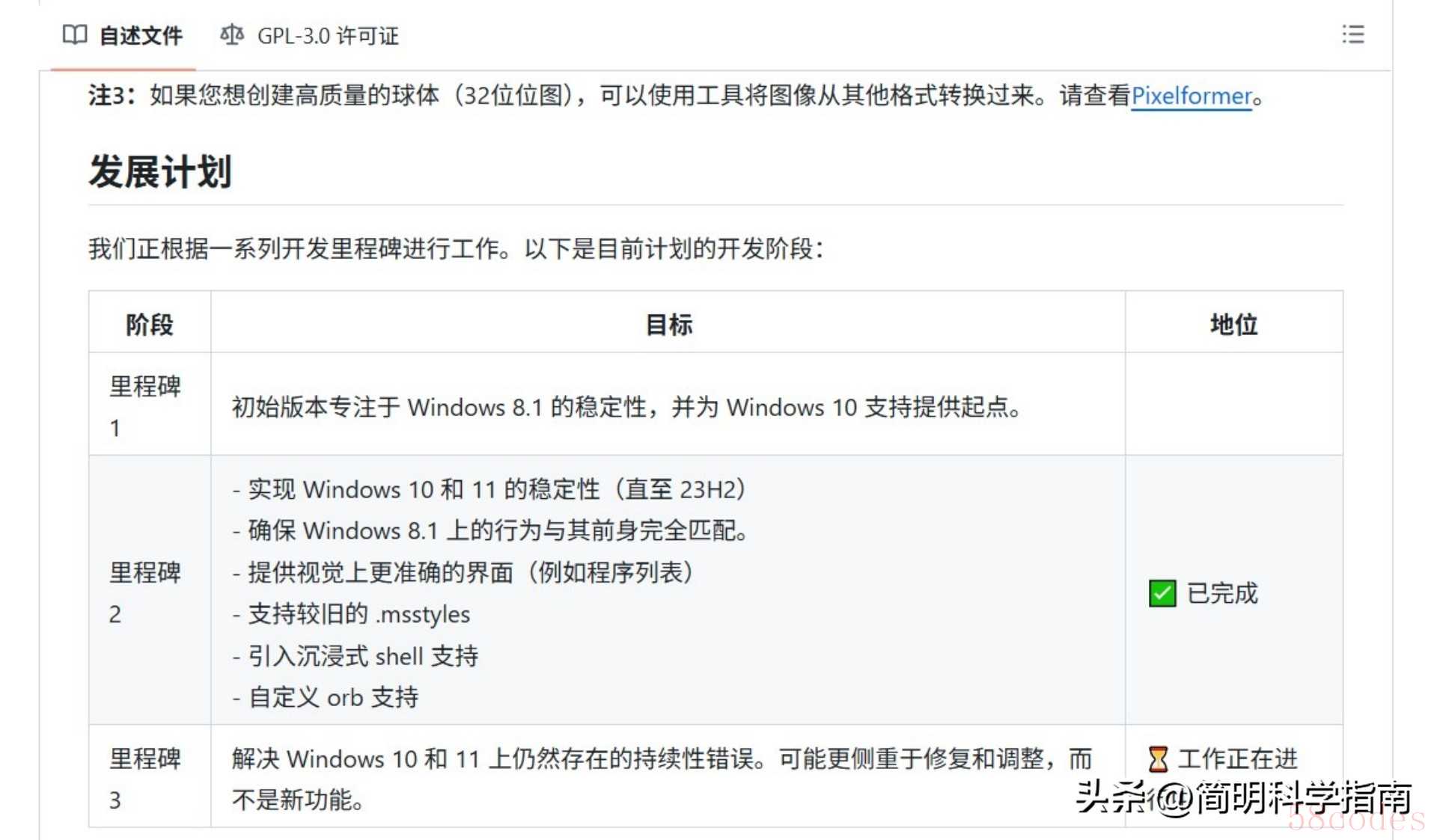
显然,Explorer 7并非一个完美的应用,而且它也无意追求完美。它显然是为那些希望获得最纯粹Windows 7外观的爱好者设计的。它主动要求从原始ISO镜像来获取Windows 7文件,你不可能获得比这更接近纯粹的体验了。
https://github.com/world-windows-federation/explorer7/releases
Explorer 7是一个开源项目,你可以在github平台下载到它,祝你用得愉快。

 微信扫一扫打赏
微信扫一扫打赏
 支付宝扫一扫打赏
支付宝扫一扫打赏
